Đối với các doanh nghiệp có hoạt động xuất nhập khẩu thì khai báo Hải quan là một trong những công việc thực hiện thường xuyên và rất quan trọng. Để có thể khai báo Hải quan, doanh nghiệp cần đăng ký thiết lập tài khoản trên Website của Tổng cục hải quan, đăng ký sử dụng chữ ký số khai hải quan và đăng ký tài khoản VNACCS. Bài viết dưới đây sẽ hướng dẫn bạn đăng ký chữ ký số hải quan điện tử.
CÁC CÔNG CỤ CẦN THIẾT
Để bắt đầu thực hiện đăng ký chữ ký số hải quan điện tử, bạn cần cài Java Hải quan và cài đặt kích hoạt Usb Token.
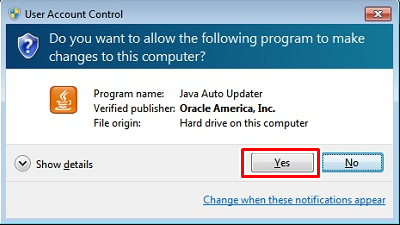
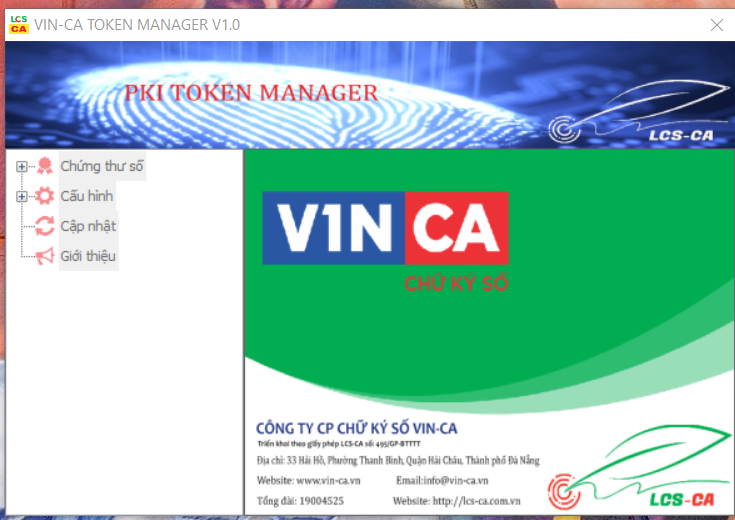
ĐĂNG KÝ CHỮ KÝ SỐ KHAI HẢI QUAN ĐIỆN TỬ
Bước 1: Truy cập vào Tổng cục Hải quan theo địa chỉ: https://www.customs.gov.vn
Chọn tab Dịch vụ công (1), nhấn vào mục Đăng ký Doanh nghiệp sử dụng chữ ký số (2).
Bước 2: Nhập các thông tin vào màn hình Đăng ký Doanh nghiệp sử dụng chữ ký số (3)
- Mã doanh nghiệp: Nhập mã số thuế của doanh nghiệp
- Số CMT: Nhập số CMND/CCCD/Hộ chiếu của Người đại diện pháp luật thể hiện trên Giấy chứng nhận Đăng ký kinh doanh của Doanh nghiệp (có thể tra cứu số CMT tại đây)
Sau đó nhấn Xem thông tin (4).
Bước 3: Trên màn hình Thông tin chứng thư số, nhấn Xem Thông tin chứng thư số (5).
Nhập các thông tin (6):
- Ngày hiệu lực đăng ký: Nhập ngày hiện tại hoặc để nguyên ngày mặc định đang hiển thị trên hệ thống.
- Ngày hết hiệu lực đăng ký: Nhập Giống ngày hết hạn của Chữ ký số
Sau đó nhấn Đăng ký thông tin (7).
Bước 4: Khi đó cửa sổ yêu cầu nhập mã PIN của USB Token xuất hiện. Nhập mã PIN và nhấn Ok để hoàn tất.
Sau đó, tiếp tục nhấn Ok để hoàn thành đăng ký chữ ký số với cơ quan Hải quan khi có thông báo cập nhật thành công.
ĐĂNG KÝ SỬ DỤNG HỆ THỐNG VNACCS CHO DOANH NGHIỆP
Bước 1: Bạn truy cập vào Tổng cục Hải quan tại địa chỉ https://www.customs.gov.vn
Chọn tab Dịch vụ công (1), nhấn vào mục Đăng ký sử dụng Hệ thống VNACCS cho doanh nghiệp (2).
Bước 2: Tiếp tục nhấn chọn mục Đăng ký/cập nhật tài khoản quản trị (3).
Bước 3: Trên màn hình Đăng ký/cập nhật tài khoản quản trị nhập thông tin của doanh nghiệp (4) bao gồm:
- Mục Thông tin tài khoản: nhập mã số thuế, email, thiết lập mật khẩu
- Mục Thông tin chữ ký số: nhấn vào biểu tượng tam giác để lựa chọn chữ ký số lấy thông tin chữ ký số (MST chứa trong chữ ký số phải trùng với MST vừa nhập ở trên).
Nhấn Đăng ký mới (5).
Bước 4: Sau khi đăng ký thành công tài khoản quản trị, hệ thống hiển thị màn hình Thông tin đăng nhập.
Chọn chữ ký số tương ứng (6) . Nhập Mã số thuế, mật khẩu (7) và nhấn Đăng nhập (8).
Bước 5: Sau khi đăng nhập thành công tài khoản quản trị. Quay lại màn hình trang chủ, Chọn mục I. Đăng ký, sau đó chọn 1.OE1001 Đăng ký mới người sử dụng.
Bước 6: Tại màn hình Đăng ký người sử dụng ở tab Thông tin chung, nhập thông tin người đại diện, địa chỉ (viết không dấu), nhập mã số thuế và chọn lĩnh vực hoạt động.
Số lượng User code: Mỗi doanh nghiệp là User code vì vậy người dùng cần nhập số 1 rồi nhấn phím cách thì hiện ra bảng nhập liệu tiếp theo:
- Số lượng User ID: Tùy theo số lượng chữ ký số mà doanh nghiệp đang muốn đăng ký khai báo với VNACCS. Nhập đúng số lượng chữ ký số muốn đăng ký
- Phần mềm đầu cuối: Nhập vào số lượng máy tính sử dụng phần mềm đầu cuối miễn phí do hải quan cấp. Nhập 1 nếu là 1 chữ ký số.
- Hệ thống – hệ thống VNACCS-EDI: Nhập vào số lượng máy tính sử dụng phần mềm đầu cuối do hãng thứ 3 cung cấp. Nhập 1 nếu là 1 chữ ký số.
Nhấn Ghi để hoàn thành.
Sau đó, chuyển sang tab Thông tin người khai hải quan.
- Thông tin người khai: nhập Họ tên (viết không dấu), số CMND, Email, Ngày hiệu lực là ngày đăng ký, ngày hết hiệu lực là ngày hết hạn chữ ký số.
- Lựa chọn chữ ký số: Nhấn vào biểu tượng tam giác để chọn thông tin chữ ký số
Nhấn Thêm để thêm một người dùng (Cho phép thêm một chữ ký số).
Bước 7: Để tra cứu thông tin hải quan, vào mục IV. Tra cứu, chọn 1.OE4001. Tra cứu thông tin đăng ký.
Màn hình Tra cứu thông tin đăng ký hiện ra. Tích chọn vào Đăng ký mới và Sửa sau phê duyệt.
Nhấn Tìm kiếm.
Hoàn thành tìm kiếm nhấn Gửi.
Bảng Tra cứu thông tin hiển thị. Chọn Ký chữ ký số, Nhập mã pin của USB. Sau đó nhấn Gửi.
Sau khi gửi, hệ thống sẽ thông báo “Đã gửi bản khai cho Hải quan” nghĩa là đã thực hiện đăng ký thành công. Chờ từ 3-5 phút là hệ thống tự phê duyệt.
Bước 8: Sau khi đã được Hải quan phê duyệt, người dùng cần lấy được các thông tin đã đăng ký về tài khoản VNACCS để khai báo tờ khai.
Vào IV.Tra cứu, chọn 2.OE4002 Tra cứu kết quả đăng ký khi được Hải quan phê duyệt.
Tại tab Thông tin người khai hải quan, người dùng lưu lại thông tin ở User ID.
Tại tab Máy tính, lưu lại thông tin Terminal ID và Terminal Access key.
Bước 9: Đổi mật khẩu cho các User ID
Vào I.Đăng ký, chọn3. OE1006. Cấp mới mật khẩu cho người sử dụng (User ID).
Nhập User ID. Sau đó bấm Cấp Password mới. Khi đó, hệ thống sẽ thông báo cập nhật mật khẩu thành công.
24H sau khi đổi mật khẩu mới có thể dùng lại tài khoản để đăng nhập vào hệ thống.

